Blender - это мощное и популярное программное обеспечение для 3D-моделирования и анимации, которое используется многими профессионалами в индустрии разработки игр, анимации и визуализации. Один из самых распространенных форматов для сохранения изображений - это PNG (Portable Network Graphics), который обладает высоким качеством и поддерживает прозрачность.
В этой статье мы рассмотрим подробную инструкцию по сохранению объекта в формате PNG в Blender. Этот процесс несложен и состоит из нескольких шагов, которые помогут вам сохранить вашу модель или сцену в красивом и высококачественном формате.
Шаг 1: Откройте Blender и загрузите ваш объект или сцену. Убедитесь, что все настройки и материалы модели настроены, как вам нужно. Убедитесь, что ваша сцена выглядит так, как вы хотите сохранить ее в PNG.
Шаг 2: Выберите камеру, с которой вы хотите создать снимок вашей модели или сцены. Вы можете использовать существующую камеру или создать новую. Убедитесь, что ваша камера установлена в нужном положении и область видимости охватывает объекты, которые вы хотите сохранить в PNG.
Шаг 3: Перейдите в режим "Render" (Рендер) в верхней части экрана Blender. Затем в меню выберите "Render Image" (Рендер изображения) или используйте горячую клавишу "F12". Blender начнет рендерить изображение с использованием текущих настроек.
Шаг 4: По завершении рендеринга вашего изображения откроется новое окно "Image Viewer" (Просмотр изображения) с отрендеренным изображением. Вы можете провести дополнительные настройки, если это необходимо, используя доступные инструменты и параметры.
Шаг 5: Когда вы удовлетворены результатом, выберите пункт "Save Image" (Сохранить изображение) в меню "Image" (Изображение) или используйте сочетание клавиш "Ctrl + S". Укажите путь, где вы хотите сохранить изображение, и выберите формат PNG. Затем нажмите "Сохранить".
Теперь у вас есть сохраненная модель или сцена в формате PNG! Вы можете использовать этот файл для веб-дизайна, визуализации или любых других целей, которые требуют высокого качества изображения и прозрачности.
Следуя этой подробной инструкции, вы сможете сохранить ваши объекты в формате PNG в Blender с легкостью и безопасностью. Удачного рендеринга и творческих успехов!
Шаги сохранения объекта в формате PNG в Blender
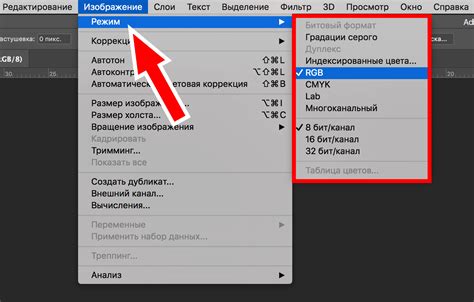
Откройте файл в Blender, содержащий объект, который вы хотите сохранить в формате PNG.
Выберите объект, щелкнув по нему правой кнопкой мыши.
Перейдите в режим «Рендеринг» (Render) в правом верхнем углу интерфейса Blender.
В открывшейся панели инструментов выберите «Задание» (Output).
В секции «Формат» (Format) выберите опцию PNG.
Укажите путь сохранения файла, щелкнув на кнопке «Обзор» (Browse).
Введите имя файла и нажмите на кнопку «Сохранить» (Save).
Настройте параметры рендеринга, такие как разрешение, освещение и материалы.
Нажмите на кнопку «Рендеринг» (Render), чтобы начать процесс создания изображения.
Подождите, пока Blender завершит рендеринг изображения.
Когда рендеринг будет завершен, откройте папку, указанную при сохранении файла, чтобы найти созданное изображение в формате PNG.
Создание трехмерного объекта

Чтобы создать трехмерный объект в Blender, выполните следующие шаги:
- Запустите Blender - откройте программу Blender на своем компьютере. После запуска вы увидите пустую сцену в трехмерном виде.
- Выберите объект - в верхней панели выберите тип объекта, который вы хотите создать. Blender предлагает множество вариантов, включая меш (модель), курсы, свет и многое другое.
- Добавьте объект в сцену - щелкните по кнопке "Добавить" в панели инструментов, чтобы добавить выбранный объект в вашу сцену. Объект будет появляться в центре сцены.
- Отредактируйте объект - с помощью инструментов и функций Blender вы можете отредактировать и настроить ваш объект. Вы можете изменить его форму, добавить цвет и текстуры, а также присоединить разные части вместе.
- Сохраните объект - когда вы закончите редактировать и настраивать объект, сохраните его, чтобы иметь возможность повторно использовать его в будущем. Вы можете сохранить объект в формате файла .blend, который является нативным форматом Blender, или экспортировать его в другие форматы, такие как .obj или .fbx.
Создание трехмерного объекта в Blender может быть сложным процессом, требующим определенных навыков и практики. Однако благодаря мощным инструментам Blender и онлайн-ресурсам, таким как руководства и видеоуроки, вы можете научиться создавать профессиональные трехмерные объекты.
Настройка камеры и освещения

Для сохранения объекта в формате PNG в Blender необходимо также настроить камеру и освещение. Это позволит получить высококачественное изображение.
Расположите камеру так, чтобы объект, который вы хотите сохранить, был в центре кадра. Используйте инструменты перемещения и вращения для получения нужного ракурса.
Настройте освещение вашей сцены. Вы можете использовать несколько источников света, чтобы создать интересные эффекты и подчеркнуть детали объекта. Используйте инструменты регулировки яркости и цвета, чтобы достичь желаемого эффекта.
Правильная настройка камеры и освещения поможет создать реалистичное изображение вашего объекта в формате PNG. Убедитесь, что вы удовлетворены результатом, прежде чем перейти к следующему этапу сохранения.